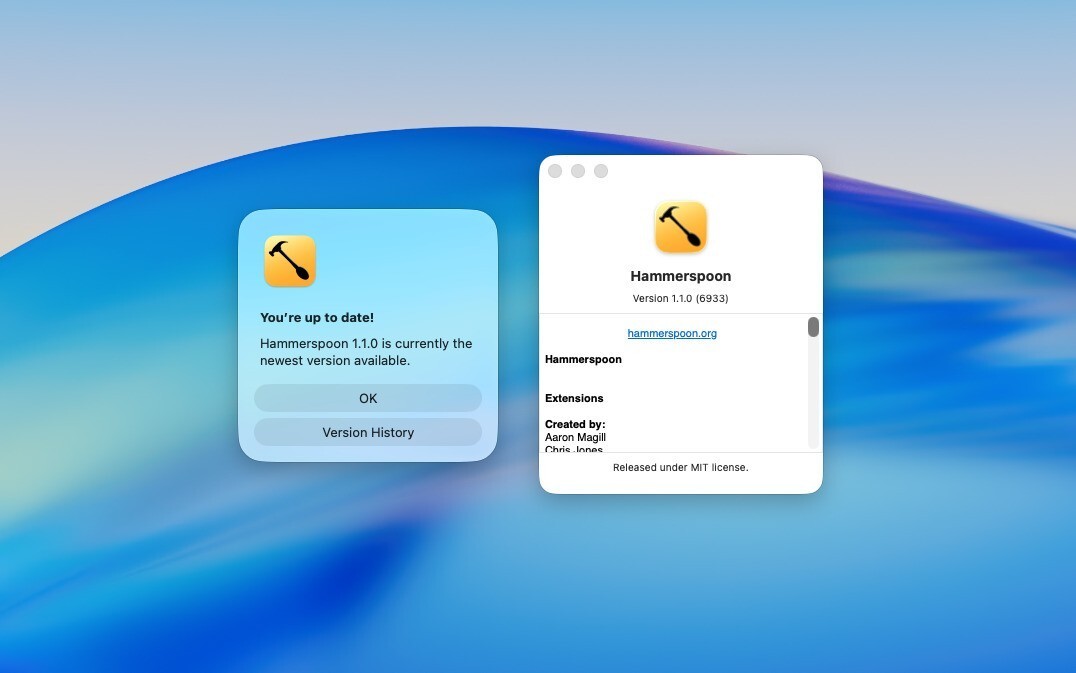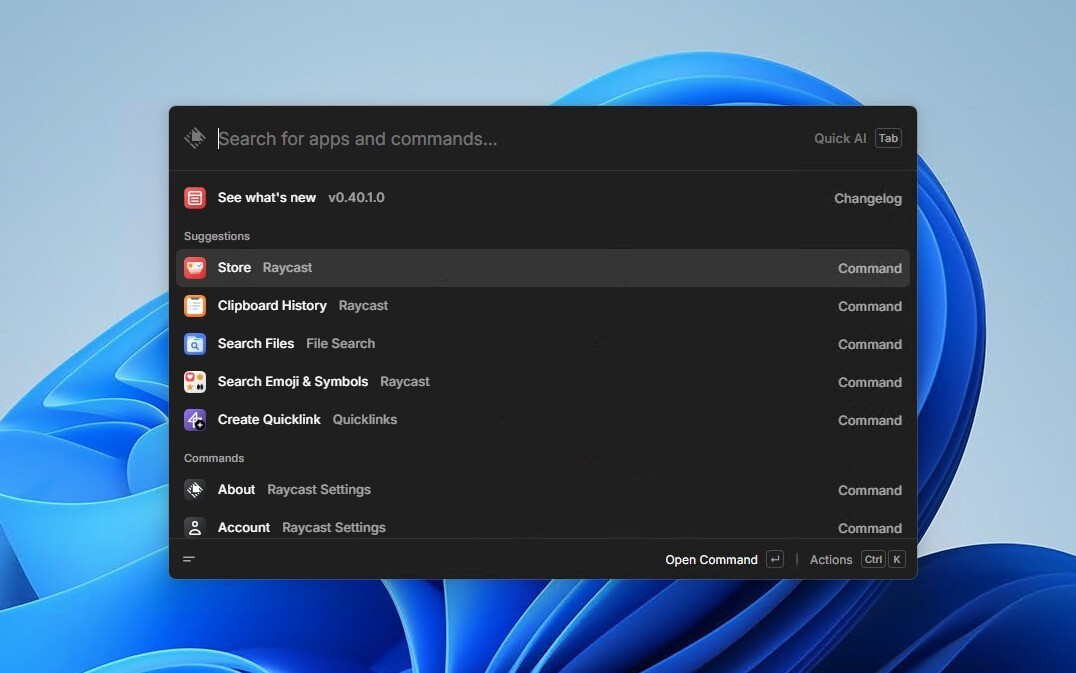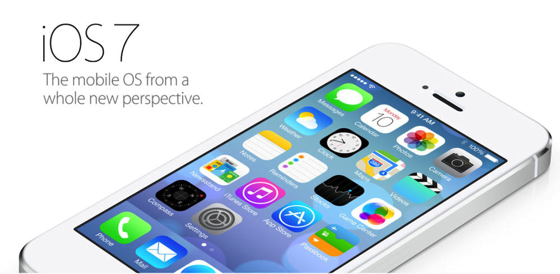
話題沸騰中のiOS 7 ベータ版をWindows版iTunesを使ってインストールしてみました。
今までベータ版OSはインストールしない主義だったのですが、このビッグウェーブに乗り遅れるわけにはいきません(といいつつ電話として稼働中のiPhone 5に入れるのは怖すぎるのでiPhone 4に入れた…)。
お断りしておきますが、現在リリースされているのは開発者向けベータ版なので、ダウンロードするためには、iOS Developer Program(8400円/年)への加入が必要になります。
それではいってみましょう。
1 dmgファイルのダウンロード
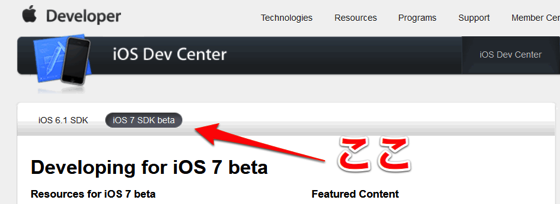
IOS Dev Centerにアクセスし、「iOS 7 SDK Beta」をクリックします。次にdmgをダウンロードするのですが、機種ごとにダウンロードするファイルが異なっており、悩みました。
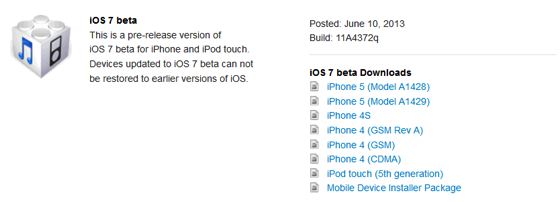
結局、iPhone 4(ソフトバンク)本体の背面に刻印されているモデル番号(A1332とか)と、iPhoneモデルの対応表を見て、「iPhone 4(GSM)」をダウンロードしました。同じiPhone 4でもモデル番号が異なる場合、違うファイルをダウンロードしないといけないのかもしれません。
検索したら「iOS7ベータ版をインストールする方法」でも、『ソフトバンク版のiPhone4にインストールする場合は「iPhone 4(GSM)」をダウンロードします』となっているので、あってそうです。
2 dmgの展開
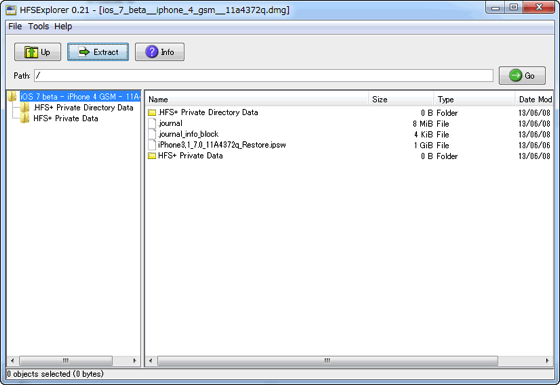
Windowsからはdmgを直接扱えないので、HFSExplorerを使って中のファイルを取り出します。拡張子.ipswのファイルがOS本体なのでこのファイルを展開しておきます。
3 iTunesからインストール
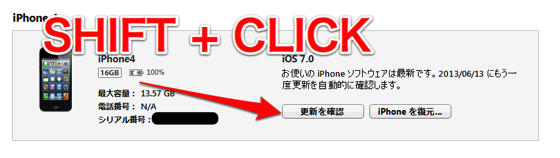
iTunesを起動し「更新を確認」をSHIFT+クリックして、先ほど展開した.ipswファイルを選択します。すると更新が始まります。しばらく反応がないので、フリーズしたかと思ってしまうぐらいですが、そのうちプログレスバーが動き始めます。根気強く待ちましょう。
まとめ
ベータ版OSということでiPhone 4が再起不能になるかと警戒していたのですが意外にも一発で更新成功しました。でもさすがにiPhone 4だともっさりがハンパないです(今後のチューンナップでましになるか?)
iOS 7に関しては、ロック解除のスライダーがなくなったことにびっくりしました。あとiOS 6対応のアプリは古い見た目で表示されます。コンパイルしなおさないとフラットなオサレデザインにならないのかも。時計アプリの秒針も動きます!!
使ってみるまでわからないことはたくさんあると思うので、開発者は実際に入れてみることをオススメします。
追記
iOS 7ベータから iOS6へダウングレードする事もできます。参考までに。